Muốn nâng cao hiệu suất và kéo dài thời gian phục vụ, bạn cũng phải đầu tư công sức đấy.
Laptop được sử dụng rộng rãi trên toàn thế giới, phù hợp với nhiều độ tuổi khác nhau. Việc bảo dưỡng sản phẩm rất cần thiết nhằm giúp máy hoạt động trơn tru và kéo dài tuổi thọ. Dưới đây là 10 hướng dẫn hữu ích cho bạn này.
1. Tránh xa bụi bẩn
Đây là hành động luôn được khuyến khích với người dùng laptop. Bạn hãy thường xuyên lau chùi máy bằng vải mềm để loại bỏ bụi bẩn. Nhưng hãy nhớ tránh xa các hóa chất/axit trong quá trình vệ sinh. Bạn có thể dùng một chiếc quạt nhỏ nhằm thổi bụi tại góc khó lau chùi, đồng thời cất máy vào chỗ kín và khô thoáng nếu không dùng trong thời gian dài.

2. Tránh xa nước và thức ăn
Không nên ăn uống gần máy tính vì một số loại thực phẩm sẽ gây tổn hại cho bàn phím. Ngoài ra, hãy giữ cốc nước càng xa laptop càng tốt. Chất lỏng sẽ khiến dàn máy đắt tiền của bạn chết cứng trong tích tắc.
3. Tránh xa khu vực có nhiệt độ và thời tiết bất thường
Hãy giữ laptop tránh xa ánh sáng mặt trời chiếu trực tiếp hoặc trong điều kiện thời tiết khắc nghiệt. Khi di chuyển, bạn cần cho máy vào trong túi chống sốc cẩn thận. Ngoài ra, phải hạn chế sử dụng laptop trong nhà bếp và gần thiết bị có từ trường mạnh (như lò vi sóng) để tránh hỏng ổ cứng.

4. Cập nhật driver của nhà sản xuất
Thực hiện bảo vệ laptop theo hướng dẫn của nhà sản xuất và tải về những cập nhật driver quan trọng là điều hết sức quan trọng. Bạn cũng nên kiểm tra thời hạn bảo hành và giữ lại tài liệu cần thiết cho quá trình sửa chữa nếu có.
5. Chống phân mảnh đĩa cứng
Máy tính sẽ làm việc hiệu quả hơn nếu bạn loại bỏ hoặc giảm thiểu không gian lưu trữ rác trên ổ cứng. Đối với Windows, ít nhất mỗi tháng một lần bạn nên chống phân mảnh cho máy theo hướng dẫn đơn giản: vào Start > All Programs > Accessories > Tools > System Disk Defragmenter.
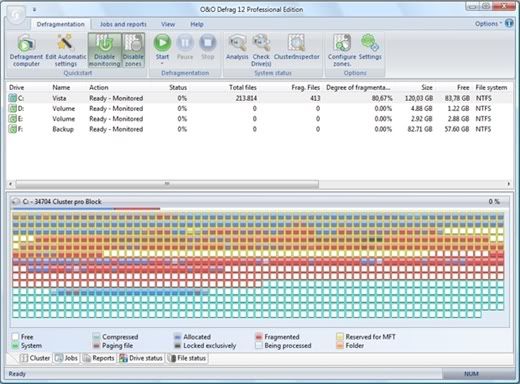
6. Xóa các tập tin tạm thời (Temporary file)
Tập tin tạm thời xuất hiện khi bạn tải nội dung từ mạng Internet. Chúng gây tiêu hao lớn trên đĩa cứng và bạn cần loại bỏ. Để tiến hành, bạn truy cập thanh Start > Run > gõ Temp > ấn Enter và xóa các tập tin. Hoặc bạn có thể dùng tiện ích CCleaner miễn phí vốn hỗ trợ công việc này rất tốt. Phần mềm còn giúp bạn loại bỏ cache, cookie và file hỏng trong registry nữa đấy.
7. Sử dụng phần mềm diệt virus
Phần mềm độc hại luôn đe dọa người dùng máy tính. Nếu không được bảo vệ hợp lý, laptop dễ dàng nhiễm mã độc, virus, phần mềm gián điệp, adware, trojan, sâu, rootkit, keylogger, botnet, backdoor… Chúng không chỉ khiến hệ thống chậm đi, ngừng phục vụ mà thậm chí gây hậu quả tai hại như mất thông tin tài khoản trực tuyến, đánh cắp tài liệu quan trọng… Bởi vậy, bạn nhớ cài đặt phần mềm diệt virus đủ mạnh và update đều đặn nhé.
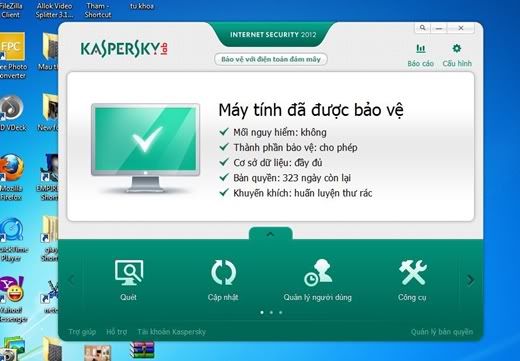
8. Sao lưu ổ cứng
Dù đã kích hoạt các biện pháp an toàn nhưng sao lưu ổ cứng vẫn là thao tác bắt buộc. Bạn hãy sử dụng USB, đĩa DVD hoặc tìm đến những dịch vụ trực tuyến miễn phí đang phổ biến trên mạng Internet. Đặc biệt, phần mềm Norton Ghost còn giúp bạn đưa mọi thứ trở lại nguyên bản khi gặp vấn đề nghiêm trọng.
9. Các biện pháp an ninh
Nếu có điều kiện, bạn hãy sử dụng công cụ đăng nhập tinh vi như nhận diện khuôn mặt, đầu đọc vân tay… Chúng tăng cường khả năng bảo vệ máy tính khỏi kẻ xấu đang tìm cách xâm nhập hoặc phá hoại hệ thống.

10. Dùng touchpad và bàn phím cẩn thận
Khác với máy tính bàn, touchpad và bàn phím trên laptop nhạy cảm hơn nhiều và đòi hỏi bạn phải sử dụng cẩn thận. Nếu không thích bàn di chuột cảm ứng, bạn nên thử chuột cắm ngoài. Đối với bàn phím, đừng quá mạnh tay ngay cả khi bạn đang rất bực mình nhé.
Laptop được sử dụng rộng rãi trên toàn thế giới, phù hợp với nhiều độ tuổi khác nhau. Việc bảo dưỡng sản phẩm rất cần thiết nhằm giúp máy hoạt động trơn tru và kéo dài tuổi thọ. Dưới đây là 10 hướng dẫn hữu ích cho bạn này.
1. Tránh xa bụi bẩn
Đây là hành động luôn được khuyến khích với người dùng laptop. Bạn hãy thường xuyên lau chùi máy bằng vải mềm để loại bỏ bụi bẩn. Nhưng hãy nhớ tránh xa các hóa chất/axit trong quá trình vệ sinh. Bạn có thể dùng một chiếc quạt nhỏ nhằm thổi bụi tại góc khó lau chùi, đồng thời cất máy vào chỗ kín và khô thoáng nếu không dùng trong thời gian dài.

2. Tránh xa nước và thức ăn
Không nên ăn uống gần máy tính vì một số loại thực phẩm sẽ gây tổn hại cho bàn phím. Ngoài ra, hãy giữ cốc nước càng xa laptop càng tốt. Chất lỏng sẽ khiến dàn máy đắt tiền của bạn chết cứng trong tích tắc.
3. Tránh xa khu vực có nhiệt độ và thời tiết bất thường
Hãy giữ laptop tránh xa ánh sáng mặt trời chiếu trực tiếp hoặc trong điều kiện thời tiết khắc nghiệt. Khi di chuyển, bạn cần cho máy vào trong túi chống sốc cẩn thận. Ngoài ra, phải hạn chế sử dụng laptop trong nhà bếp và gần thiết bị có từ trường mạnh (như lò vi sóng) để tránh hỏng ổ cứng.

4. Cập nhật driver của nhà sản xuất
Thực hiện bảo vệ laptop theo hướng dẫn của nhà sản xuất và tải về những cập nhật driver quan trọng là điều hết sức quan trọng. Bạn cũng nên kiểm tra thời hạn bảo hành và giữ lại tài liệu cần thiết cho quá trình sửa chữa nếu có.
5. Chống phân mảnh đĩa cứng
Máy tính sẽ làm việc hiệu quả hơn nếu bạn loại bỏ hoặc giảm thiểu không gian lưu trữ rác trên ổ cứng. Đối với Windows, ít nhất mỗi tháng một lần bạn nên chống phân mảnh cho máy theo hướng dẫn đơn giản: vào Start > All Programs > Accessories > Tools > System Disk Defragmenter.
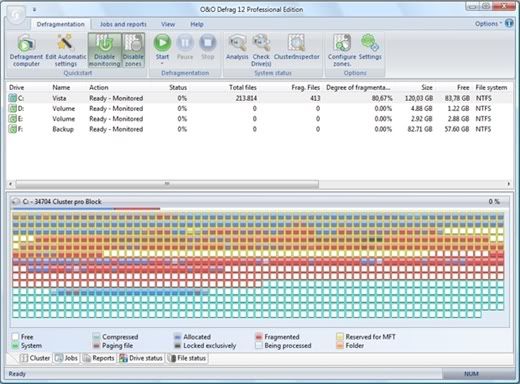
Bạn có thể sử dụng phần mềm chống phân mảnh chuyên dụng.
6. Xóa các tập tin tạm thời (Temporary file)
Tập tin tạm thời xuất hiện khi bạn tải nội dung từ mạng Internet. Chúng gây tiêu hao lớn trên đĩa cứng và bạn cần loại bỏ. Để tiến hành, bạn truy cập thanh Start > Run > gõ Temp > ấn Enter và xóa các tập tin. Hoặc bạn có thể dùng tiện ích CCleaner miễn phí vốn hỗ trợ công việc này rất tốt. Phần mềm còn giúp bạn loại bỏ cache, cookie và file hỏng trong registry nữa đấy.
7. Sử dụng phần mềm diệt virus
Phần mềm độc hại luôn đe dọa người dùng máy tính. Nếu không được bảo vệ hợp lý, laptop dễ dàng nhiễm mã độc, virus, phần mềm gián điệp, adware, trojan, sâu, rootkit, keylogger, botnet, backdoor… Chúng không chỉ khiến hệ thống chậm đi, ngừng phục vụ mà thậm chí gây hậu quả tai hại như mất thông tin tài khoản trực tuyến, đánh cắp tài liệu quan trọng… Bởi vậy, bạn nhớ cài đặt phần mềm diệt virus đủ mạnh và update đều đặn nhé.
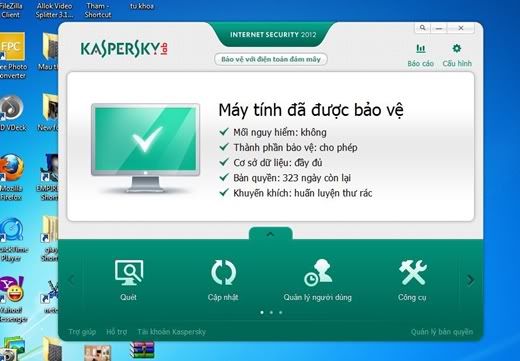
8. Sao lưu ổ cứng
Dù đã kích hoạt các biện pháp an toàn nhưng sao lưu ổ cứng vẫn là thao tác bắt buộc. Bạn hãy sử dụng USB, đĩa DVD hoặc tìm đến những dịch vụ trực tuyến miễn phí đang phổ biến trên mạng Internet. Đặc biệt, phần mềm Norton Ghost còn giúp bạn đưa mọi thứ trở lại nguyên bản khi gặp vấn đề nghiêm trọng.
9. Các biện pháp an ninh
Nếu có điều kiện, bạn hãy sử dụng công cụ đăng nhập tinh vi như nhận diện khuôn mặt, đầu đọc vân tay… Chúng tăng cường khả năng bảo vệ máy tính khỏi kẻ xấu đang tìm cách xâm nhập hoặc phá hoại hệ thống.

10. Dùng touchpad và bàn phím cẩn thận
Khác với máy tính bàn, touchpad và bàn phím trên laptop nhạy cảm hơn nhiều và đòi hỏi bạn phải sử dụng cẩn thận. Nếu không thích bàn di chuột cảm ứng, bạn nên thử chuột cắm ngoài. Đối với bàn phím, đừng quá mạnh tay ngay cả khi bạn đang rất bực mình nhé.
Bài viết liên quan
- Chuột Gaming Đáng Sử Dụng Nhất Trong Năm 2024 – Lựa Chọn Tối Ưu Cho Game Thủ
- Cách kiểm tra dây sạc laptop của bạn [2024]
- Cách xem thời gian sử dụng máy tính
- Kiểm tra tốc độ mạng trên máy tính
- Cách kiểm tra dây sạc laptop để bảo vệ laptop của bạn
- Cách xem ID của máy tính và ID phần cứng (Hardware ID)
- Kinh nghiệm mua laptop cũ không phải ai cũng biết
- Top Ứng Dụng Kiểm Tra Tình Trạng Pin Cho Laptop
- Hướng dẫn kiểm tra main pc còn hoạt động hay không?
- 10 Ứng Dụng Kiểm Tra Tình Trạng Pin Cho Laptop

